さあCubaseを始めて立ち上げて、すぐに音を出したいところですが、まずは最初に行っておかなければならない設定があります。
それは、オーディオインターフェース(音を再生・録音する機器)から音を出す設定です。
Cubaseではその設定を下記の場所で行います。
※Cubase全バージョン対応の内容です。
スポンサーリンク
このページの目次
デバイス設定
※設定するにあたり、オーディオインターフェースのドライバが、あなたのパソコンに正しくインストールしてあり、またインターフェースがパソコンに接続されている必要があります。
デバイス設定の方法
まずは、Cubase上部メニューの中の
![]()
デバイス
↓
デバイス設定をクリックします。
すると下記のウインドウが出ると思います。
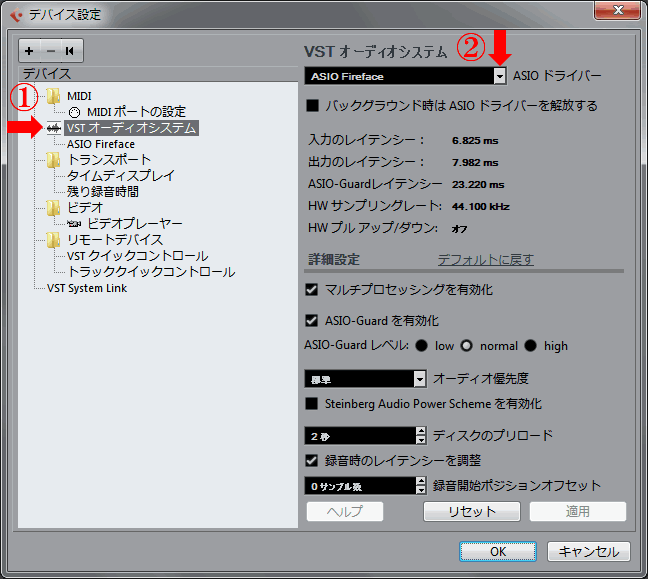
上記の画面の、赤い矢印①の「VSTオーディオシステム」をクリックしてください。
↓
そうすると画面が上記の表示に変わると思います。
次に、赤い矢印②の「ASIOドライバ」の欄をクリックしてください。
↓
そうしたら、あなたのパソコンに接続してある「オーディオインターフェース」の名前があると思いますので、それを選択してください。
その際は、もう一度オーディオインタフェースのドライバをインストールしてくださいね。
詳細設定
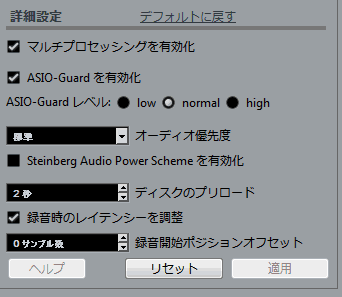
マルチプロセッシングを有効化
詳細設定の、ここにチェックが入っているかを確認。
ASIO-Guardを有効化
同じくチェックを入れる。
ASIOーGuardレベル
これは、使い勝手が変わってきます。
基本的に、NOMALにしておけばOKですが、
ミックス時はhighを選び、曲作りはlowを選ぶとBestです。
オーディオ優先度
標準
Steinberg Audio Power Scheme
基本的にチェックなし。
ディスクのプリロード
2秒
録音時のレイテンシーを調整
チェックを入れる
録音開始ポジションオフセット
0サンプル
すべて設定を終えたら、OKを押して終了です。
まとめ
今回は、CUBASEを使う前の最初の設定の説明でした。
ここをしっかりと行わなければ、音が正常に再生・録音出来ませんので、一つずつ見ながらしっかりと行いましょう。
【次の記事】CUBASE 新規プロジェクトの正しい作り方